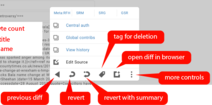Manual:SWViewer
|
|
The manual is a work in progress. Please add to it with complete, tested instructions wherever you can.
Bem vindo ao SWViewer!
Esse é o manual completo para a configuração e uso do SWViewer.
Por favor navegue como quiser.
Introdução
O que é o SWViewer?
O SWViewer é uma aplicação web amigável, destinado a lidar com vandalismo ou outras edições não-construtivas em projetos Wikimedia, escrito em JavaScript e PHP. Qualquer um com permissões de reversão pode usar o SWViewer.
O SWViewer pode carregar e revisar edições feitas na Wikipedia em tempo real, ajuda usuários a identificar edições não-construtivas, e permite que elas sejam revertidas rapidamente. Vários mecanismos são usados para tirar conclusões sobre se uma edição é construtiva ou não. Ele usa um modelo semi-distribuído no qual as edições são coletadas usando um "provedor", pré-processadas e analisadas.
Como funciona?
O SWViewer está conectado a vários projetos Wikimedia através de uma API de rede e coleta uma lista de edições que são feitas a uma wiki em tempo real. O SWViewer avalia essas edições e as move para uma fila, a partir da qual o usuário pode abri-las. Se uma edição contém problemas, o usuário pode facilmente revertê-la, normalmente com uma tecla de atalho como R ou Y.
Quais são os requisitos de sistema para usar o SWViewer?
O SWViewer vive no Toolforge, o que significa que não há instalação e configuração complicada. Tudo que você precisa é de uma conexão ativa à internet e de um navegador, e você estará pronto para patrulhar.
Usando o SWViewer
Inicialização

Quando você iniciar o SWViewer pela primeira vez, você deve ver uma página de login.
O login ao SWViewer é bem simples, tudo que você necessita é uma conta nos projetos Wikimedia e você pode usar OAuth para logar com ela.
Interface
Essa é a interface do SWViewer.

- Predefinições - As predefinições são configurações relacionadas à fila. Elas incluem várias opções para a filtragem de edições.
- Fila - A fila inclui edições de várias wikis. Ela é onde o usuário interage com edições pela primeira vez. Durante essa interação, ele pode ver o nome do projeto, nome do artigo, nome de usuário/IP, pontuação ORES (se a wiki o suporta) e indicador de página nova.
- Informações da edição - As informações da edição incluem informações básicas sobre a edição, como nome de usuário ou IP, nome do projeto, domínio, nome do artigo e comentário.
- Visualização de diferenças - A visualização de diferenças do SWViewer usa a visualização padrão do MediaWiki, na qual as mudanças são destacadas em azul, as adições possuem um pequeno sinal de mais (+) à sua esquerda, e as remoções possuem um pequeno sinal de menos (-) à sua direita. Para detalhes completos sobre as visualizações de diferenças, por favor leia esta página.
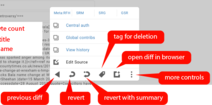
Barra de controle do SWViewer no estado expandido - Barra de controle - A barra de controle é o meio pelo qual as ações são executadas com a ferramenta. Ela inclui botões para voltar, reverter, reverter com resumo de edição, eliminação rápida, abrir diferença no navegador e mais opções. Mais opções incluem editar código-fonte, link para o histórico do artigo, link para o GUC de IPs e contas, link para o CentralAuth de contas e links para as páginas de aviso usadas para reportar para wikis pequenas.
- Barra lateral - A barra lateral inclui botões para a página inicial, discussão, registros, sair, sobre, notificações e configurações.
Atalhos de teclado
Operar o SWViewer é mais rápido quando você usa teclas de atalho, também conhecidas como hotkeys. Note que focar a janela do navegador previne que os atalhos funcionem; clique em qualquer botão para tirar o foco da janela do navegador.
- Space — Mostrar próxima diferença
- Esc — Fechar pop-ups
- [ or p — Voltar
- r — Reverter
- y — Reverter com sumário de edição personalizado
- d — Marcar para eliminação
- e — Editar página
- o — Abrir página em nova guia
- a — Contribuições locais do usuário/IP
- / — Contribuições globais (GUC) do IP
- t — Discussão
- l — Registros
- u — Sair
- n — Notificação
- s — Configurações
Estatísticas

A página de boas-vindas do SWViewer mostra as estatísticas totais de ações executadas usando a ferramenta. Você pode usar o campo de busca para ver estatísticas por usuário. Ainda, para facilmente ver as suas estatísticas, simplesmente clique no seu nome de usuário acima do campo de busca.
- As estatísticas incluem reversões, desfazimentos, marcações de eliminação rápida, edições em páginas, avisos, pedidos de tomada de ação. Também inclui pedidos de proteção, mas esse recurso não está funcional.
FAQs
- Question: How to use summary while reverting an edit?
- Answer: Use the "Rollback with summary" button from control bar. It provides an option to enter a custom summary and also have some common summaries added by default. These common summaries can be added/updated in config page.
- Question: How to send warning while reverting an edit?
- Answer: Again use the "Rollback with summary" button from control bar. To send warning, enable "Warn user". Note: It will only work if warnings had been added in config page.
- Question: How to tag a page for speedy deletion?
- Answer: Use the "Tag panel" button from control bar. It have some common speedy deletion reasons added by default which can be added/updated in config page.
- Question: How to notify editor while tagging a page for speedy deletion?
- Answer: Use the "Tag panel" button from control bar. To enable notification there's a button "Warn user" which only works if warnings/notifications had been added in config page.
- Question: How to edit a page?
- Answer: Click "More options" in control bar and use "Edit source" button.
- Question: How can I see edits from a particular wiki?
- Answer: To see edits from a wiki you need to add it in "Queue settings". There is an option called "Custom wikis" and you need to add wikiDBname of project in it. A list of all the wikiDBname of projects can be found at this page.
- Question: I do not want to see edit from xyzwiki, what should I do? OR There are some wiki in Custom wikis and I can't remove them.
- Answer: Click "Queue settings" and add the wiki in "Wiki whitelist" and save. Don't worry if it's still in "Custom wiki" because Wiki whitelist will override it. Users who have certain global rights can remove the wiki from Custom wiki (if they have any), otherwise they will have to follow the same as above.
Ajuda adicional
Se você precisar de mais ajuda, ou possuir quaisquer dúvidas sobre o SWViewer, por favor visite-nos no canal #swviewer connect do IRC ou servidor do discord e pergunte.